在编辑表格时,有时我们需要在文档方框内打上对勾符号来表示某一项已完成或选中,而在手机上进行这一操作也并不困难。通过简单的步骤,我们可以轻松地在手机上编辑表格并打上对勾符号,提高工作效率和准确性。下面就让我们一起来了解一下在手机上编辑表格并打对勾符号的方法吧。
手机在文档方框内打钩方法
步骤如下:
1.用手机打开已经建好的带有方框的文档
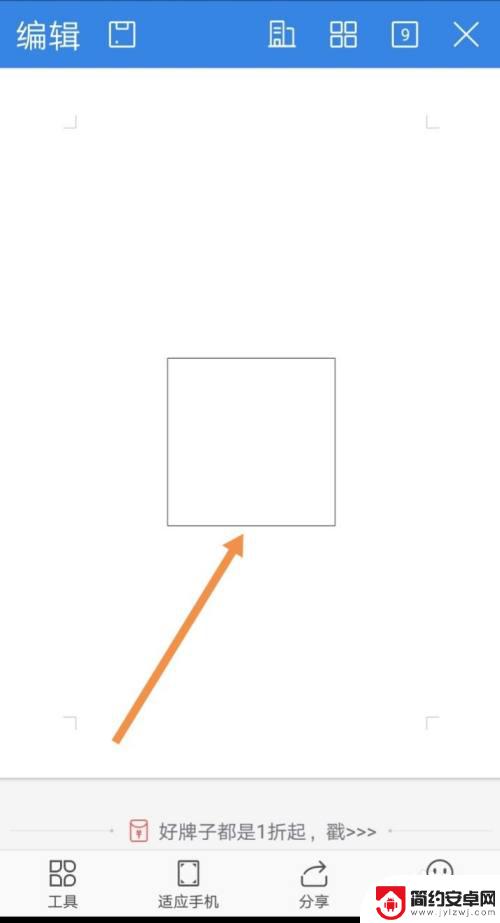
2.点击左上角【编辑】进入编辑界面
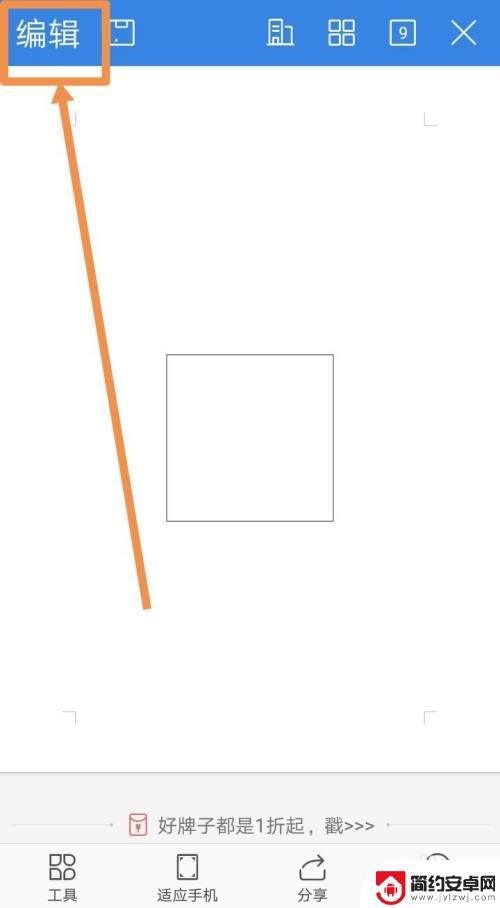
3.点击左下角,进去手机功能区界面。如图
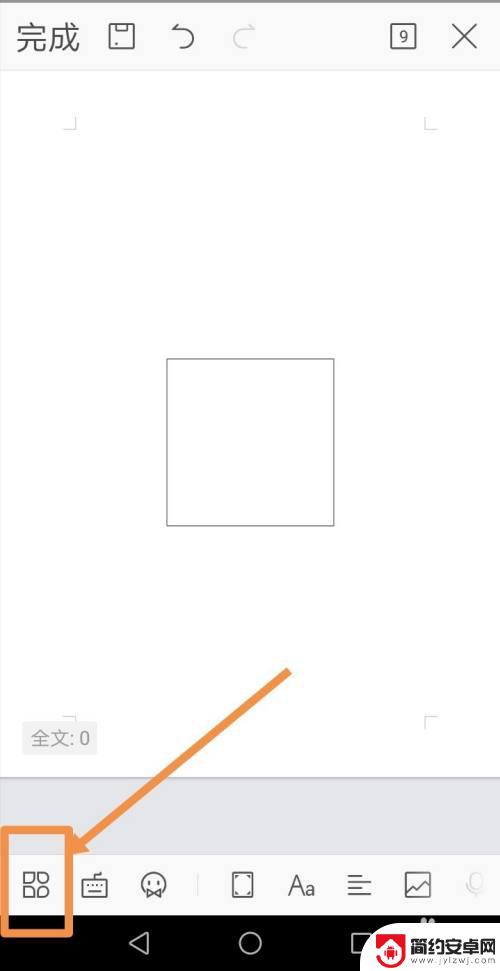
4.点击【文本框】,添加文字
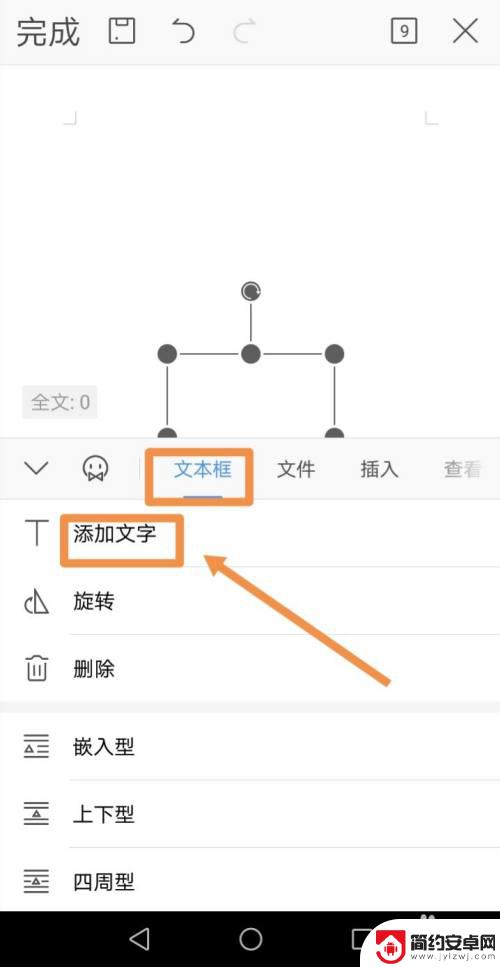
5.点击【符号】,在数学符号里面找到对勾。点击即可。
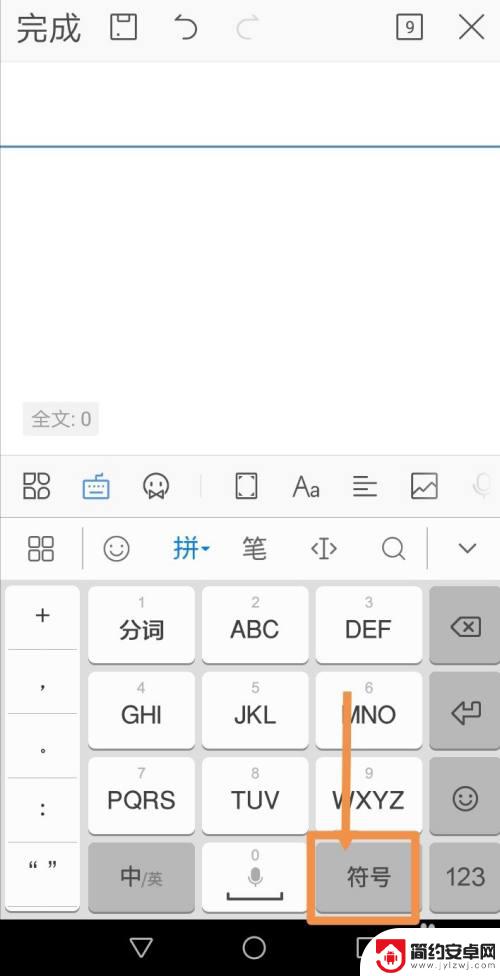
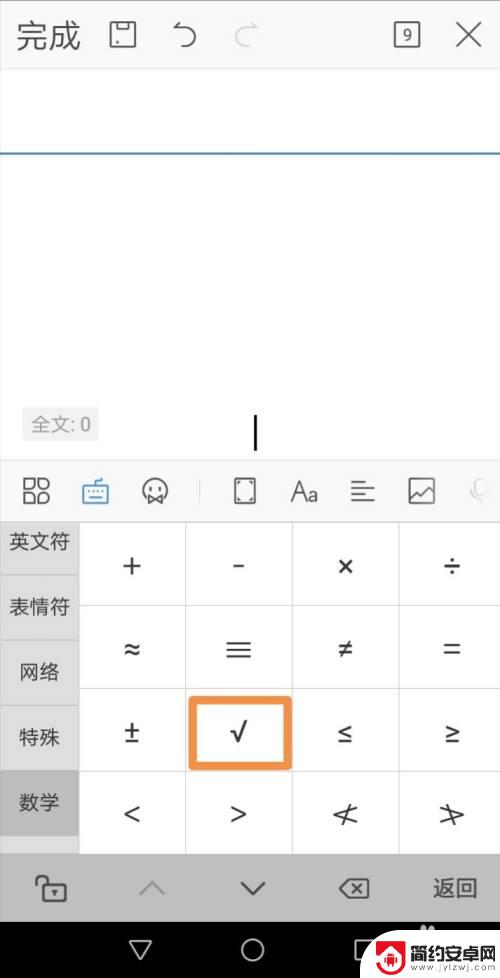
以上就是手机编辑表格如何插入对勾符号的全部内容,碰到同样情况的朋友们赶紧参照小编的方法来处理吧,希望能够对大家有所帮助。










